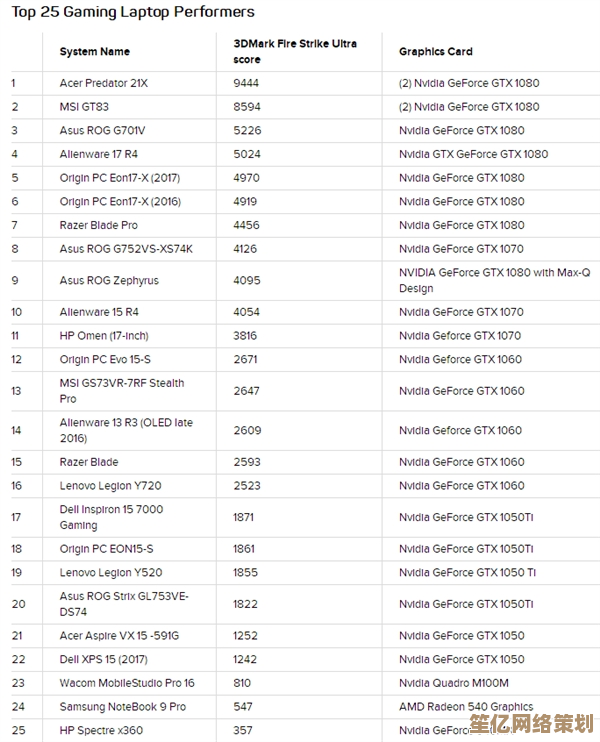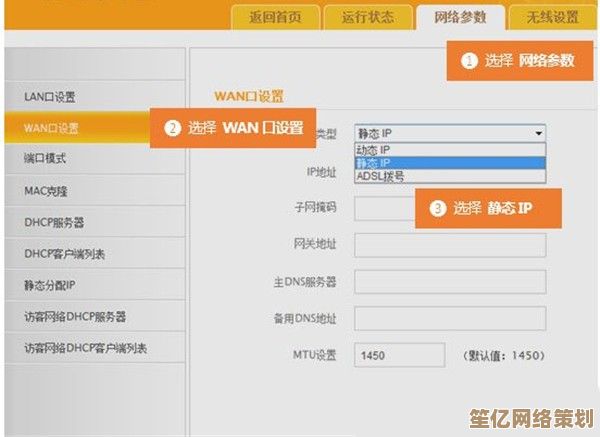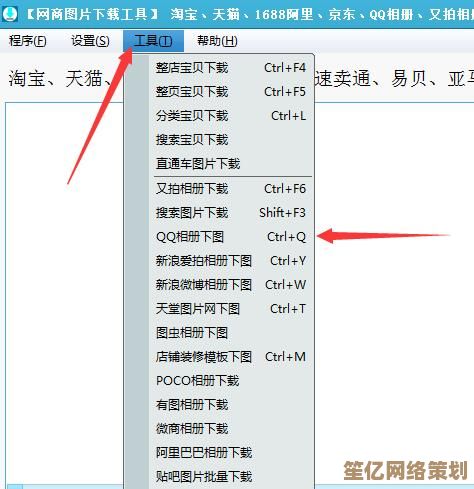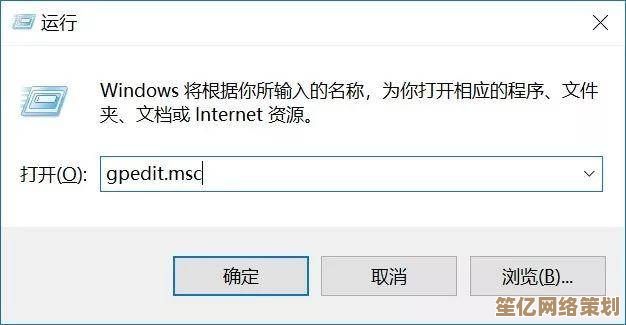谷歌浏览器兼容模式设置步骤详解
- 问答
- 2025-10-03 07:27:39
- 1
哎,说到浏览器兼容性,真是让人又爱又恨,你可能也遇到过这种情况:明明在别的浏览器上显示得好好的网页,到Chrome这儿就乱了套——按钮跑偏、排版崩坏,甚至直接提示“请使用IE浏览器访问”(都2023年了居然还有这种提示!),这时候你可能会骂一句:“这什么破网站!”但骂完还是得解决问题,其实Chrome自带了一套“伪装技能”,只是藏得有点深。
我上次帮同事老张处理过一个政府单位的申报系统,那个网站简直像从Windows XP时代穿越来的,点提交就卡死,我折腾了半天才发现,Chrome的兼容模式根本不是直接给你个开关,而是得靠“欺骗网站”——让网站以为你在用IE之类的老浏览器,这招虽然有点“作弊”的感觉,但真能救急。
具体怎么操作?别急,我一步步拆给你看:
-
打开开发者工具
按F12(或者Ctrl+Shift+I),右下角会弹出一堆代码——别慌,不用看懂,找右上角三个点(···)点开,选“More tools” → “Network conditions”,这时候底下会多出一个标签页。
-
玩点“小把戏”
在“Network conditions”里,找到“User agent”这一项,取消勾选“Use browser default”,然后从下拉菜单里选个老古董,Internet Explorer 11”或者更老的版本,这时候刷新页面,网站就会以为你在用IE了。 -
但有时候这还不够
有些网站不仅认浏览器,还认显示模式,这时候再回到开发者工具,点最左上角那个手机和平板的图标(Toggle device toolbar),在顶栏选个兼容分辨率,比如1024x768——复古尺寸配复古浏览器,双管齐下。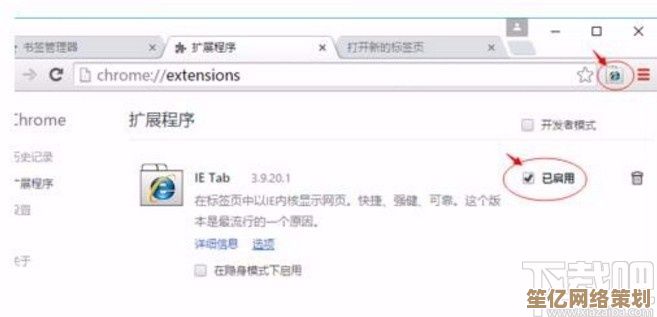
不过我得泼个冷水:这方法不是万能药,上次我给老张搞定了申报系统,但另一个内部OA系统却直接闪退,后来发现是网站依赖的ActiveX控件(这玩意儿现在几乎绝迹了)Chrome根本不支持,最后只能老老实实开虚拟机用IE——技术债啊,真是无解。
个人觉得,兼容模式更像是一种临时妥协,现在很多单位还在用十几年前的系统,升级成本高,但逼着用户倒退回旧技术也不现实,Chrome这个功能至少让我们能“往前兼容”…… 虽然有点讽刺。
对了,记得用完改回默认设置!我有次忘调回来,刷微博时图片全崩了,还傻乎乎检查了半天网络……
呢,遇到兼容问题先别放弃,试试这个“伪装术”,但如果网站要求必须IE?那…… 还是备个Edge的IE模式吧(笑),现实就是这么魔幻,技术更新再快,总有些东西被留在过去。
本文由瞿欣合于2025-10-03发表在笙亿网络策划,如有疑问,请联系我们。
本文链接:http://waw.haoid.cn/wenda/17725.html